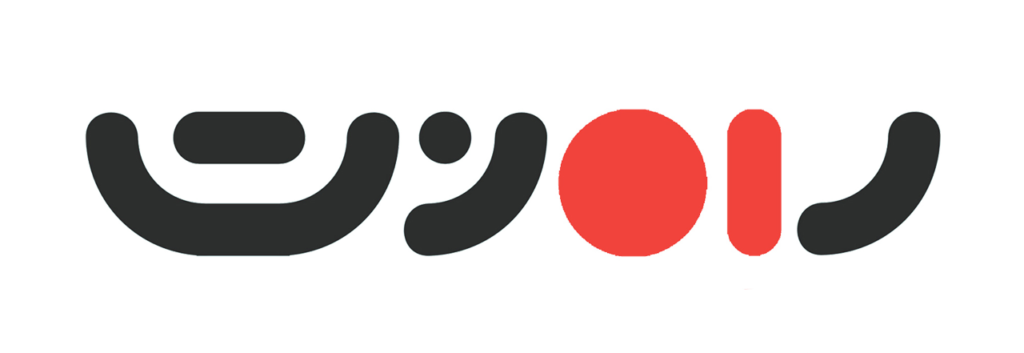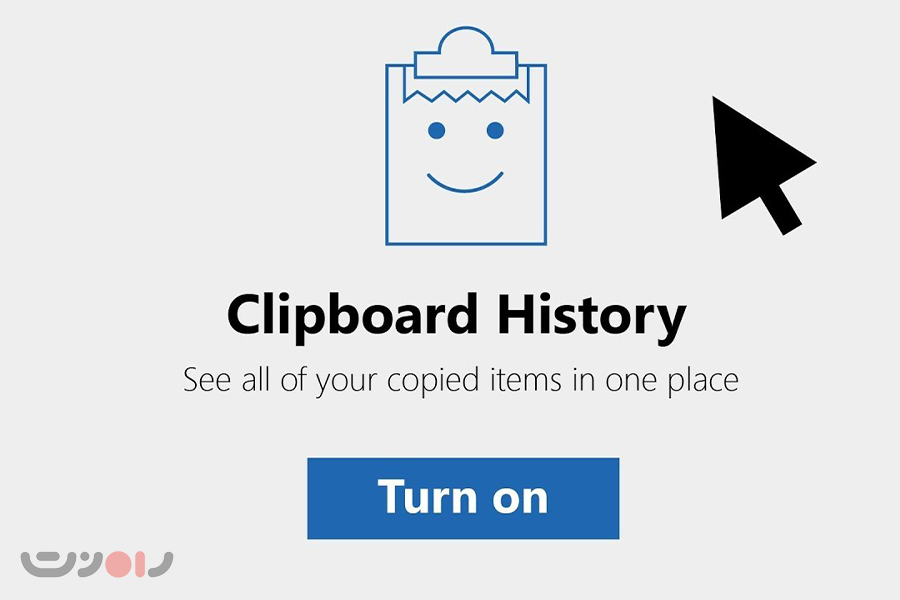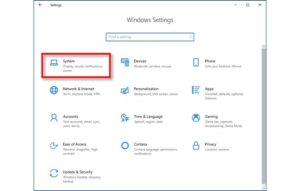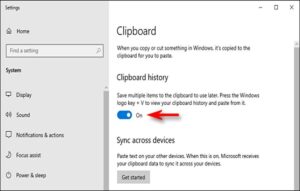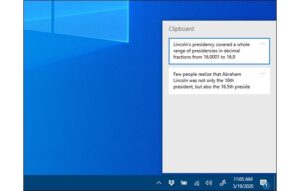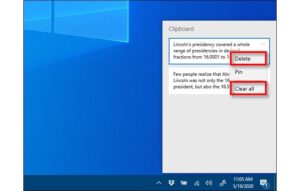کلیپ بورد در واقع محیطی است که وقتی محتوایی را کپی میکنید، میتوانید تمام آنها را در این محیط مشاهده کنید. کاربران میتوانند در تاریخچه کلیپ بورد خود، متن، HTML و تصاویری با حجم کمتر از ۴ مگابایت که اخیرا کپی شدهاند را مشاهده کنند. این تاریخچه در حال حاضر فقط از ۲۵ محتوای کپی شده پشتیبانی میکند و اگر تعداد آنها از ۲۵ تا بیشتر شود، رونوشتهای جدید جایگزین قدیمیها میشوند؛ مگر اینکه مواردی را در آن پین کنید. به خاطر داشته باشید که کلیپ بورد بعد یک بار ریستارت کردن کامپیوتر، به طور کلی پاک میشود.
اولین کاری که باید برای فعال سازی این قابلیت انجام دهید، رفتن به منوی تنظیمات است. برای این کار هم میتوانید از طریق اکشن سنتر و هم با فشردن کلیدهای Win + I ، وارد تنظیمات شوید. بعد از ورود به تنظیمات، روی اولین گزینه یعنی System کلیک کنید
حال از طریق منوی سمت چپ، روی Clipboard کلیک کرده و سپس مطابق تصویر زیر از طریق منوی باز شده، Clipboard History را فعال کنید. اکنون این قابلیت فعال است و میتوانید در هر جا که نیاز داشتید از آن استفاده کنید.
بعد از فعال سازی کلیپ بورد، میتوانید با فشردن کلیدهای ترکیبی Win+V ، لیستی از محتوای کپی شده اخیر را مشاهده کنید. بعد از آن یک کادر کوچک باز خواهد شد که موارد به ترتیب، از جدید به قدیم در آن مرتب میشوند. شما میتوانید با کلیک روی هر نوشته آن را در فضای مورد نظر جایگذاری کنید.
با کلیک روی سه نقطه سمت راست، سه گزینه پاک کردن مورد انتخاب شده، پاک کردن همه موارد و پین کردن برایتان به نمایش در خواهد آمد که با انتخاب گزینه Delete، فقط مورد انتخاب شده پاک میشود، با انتخاب پاک کردن همه، کلیپ بورد خالی میشود و با انتخاب پین هم میتوانید موردی را در کلیپ بورد پین کنید. بعد از پین کردن یک مورد هم تا زمانی که کامپیوتر را ریستارت نکنید در آن جا خواهد ماند.